怎么在BIOS里打开网卡启动,我看不懂英文,最好有视频的,呵呵
m Time 时间/系统时间 Date/System Date日期/系统日期Level 2 Cache 二级缓存System Memory系统内存Video Controller 视频控制器Panel Type 液晶屏型号Audio Controller 音频控制器Modem Controller调制解调器(Modem)Primary Hard Drive主硬盘Modular Bay模块托架Service Tag 服务标签Asset Tag 资产标签BIOS Version BIOS版本Boot Order/Boot Sequence启动顺序(系统搜索操作系统文件的顺序)Diskette Drive 软盘驱动器Internal HDD内置硬盘驱动器Floppy device 软驱设备Hard-Disk Drive 硬盘驱动器USB Storage DeviceUSB存储设备CD/DVD/CD-RW Drive光驱CD-ROM device光驱Modular Bay HDD模块化硬盘驱动器Cardbus NIC Cardbus总线网卡Onboard NIC板载网卡 Boot POST进行开机自检时(POST)硬件检查的水平:设置为“MINIMAL”(默认设置)则开机自检仅在BIOS升级,内存模块更改或前一次开机自检未完成的情况下才进行检查。设置为“THOROUGH”则开机自检时执行全套硬件检查。 ConfigWarnings警告设置:该选项用来设置在系统使用较低电压的电源适配器或其他不支持的配置时是否报警,设置为“DISABLED”禁用报警,设置为“ENABLED”启用报警 Internal Modem内置调制解调器:使用该选项可启用或禁用内置Modem。禁用(disabled)后Modem在操作系统中不可见。 LAN Controller网络控制器:使用该选项可启用或禁用PCI以太网控制器。禁用后该设备在操作系统中不可见。 PXE BIS Policy/PXE BIS Default PolicyPXE BIS策略:该选项控制系统在没有认证时如何处理(启动整体服务Boot Integrity Services(BIS))授权请求。系统可以接受或拒绝BIS请求。设置为“Reset”时,在下次启动计算机时BIS将重新初始化并设置为“Deny”。 Onboard Bluetooth板载蓝牙设备MiniPCI Device Mini PCI设备MiniPCI Status Mini PCI设备状态:在安装Mini PCI设备时可以使用该选项启用或禁用板载PCI设备 Wireless Control无线控制:使用该选项可以设置MiniPCI和蓝牙无线设备的控制方式。设置为“Application”时无线设备可以通过“Quickset”等应用程序启用或禁用,热键不可用。设置为“/Application”时无线设备可以通过“Quickset”等应用程序或热键启用或禁用。设置为“Always Off”时无线设备被禁用,并且不能在操作系统中启用。 Wireless无线设备:使用该选项启用或禁用无线设备。该设置可以在操作系统中通过“Quickset”或“”热键更改。该设置是否可用取决于“Wireless Control”的设置。 Serial Port串口:该选项可以通过重新分配端口地址或禁用端口来避免设备资源冲突。Infrared Data Port 红外数据端口。使用该设置可以通过重新分配端口地址或禁用端口来避免设备资源冲突。 Parallel Mode并口模式。控制计算机并口工作方式为“NORMAL”(AT兼容)(普通标准并行口)、“BI-DIRECTIONAL”(PS/2兼容)(双向模式,允许主机和外设双向通讯)还是“ECP”(Extended Capabilities Ports,扩展功能端口)(默认)。 Num Lock数码锁定。设置在系统启动时数码灯(NumLock LED)是否点亮。设为“DISABLE”则数码灯保持灭,设为“ENABLE”则在系统启动时点亮数码灯。 Keyboard NumLock键盘数码锁:该选项用来设置在系统启动时是否提示键盘相关的错误信息。 Enable Keypad启用小键盘:设置为“BY NUMLOCK”在NumLock灯亮并且没有接外接键盘时启用数字小键盘。设置为“Only By Key”在NumLock灯亮时保持embedded键区为禁用状态。 External Hot Key外部热键:该设置可以在外接PS/2键盘上按照与使用笔记本电脑上的键的相同的方式使用键。如果您使用ACPI操作系统,如Win2000或WinXP,则USB键盘不能使用键。仅在纯DOS模式下USB键盘才可以使用键。设置为“SCROLL LOCK”(默认选项)启用该功能,设置为“NOT INSTALLED”禁用该功能。 USB EmulationUSB仿真:使用该选项可以在不直接支持USB的操作系统中使用USB键盘、USB鼠标及USB软驱。该设置在BIOS启动过程中自动启用。启用该功能后,控制转移到操作系统时仿真继续有效。禁用该功能后在控制转移到操作系统时仿真关闭。 Pointing Device指针设备:设置为“SERIAL MOUSE”时外接串口鼠标启用并集成触摸板被禁用。设置为“PS/2 MOUSE”时,若外接PS/2鼠标,则禁用集成触摸板。设置为“TOUCH PAD-PS/2 MOUSE”(默认设置)时,若外接PS/2鼠标,可以在鼠标与触摸板间切换。更改在计算机重新启动后生效。 Video Expansion视频扩展:使用该选项可以启用或禁用视频扩展,将较低的分辨率调整为较高的、正常的LCD分辨率。 Battery电池Battery Status 电池状态Power Management电源管理Suspend Mode挂起模式AC Power Recovery 交流电源恢复:该选项可以在交流电源适配器重新插回系统时电脑的相应反映。Low Power Mode 低电量模式:该选项用来设置系统休眠或关闭时所用电量。Brightness亮度:该选项可以设置计算机启动时显示器的亮度。计算机工作在电源供电状态下时默认设置为一半。计算机工作在交流电源适配器供电状态下时默认设置为最大。 Wakeup On LAN网络唤醒:该选项设置允许在网络信号接入时将电脑从休眠状态唤醒。该设置对待机状态(Standby state)无效。只能在操作系统中唤醒待机状态。该设置仅在接有交流电源适配器时有效。 Auto On Mod 自动开机模式:注意若交流电源适配器没有接好,该设置将无法生效。该选项可设置计算机自动开机时间,可以设置将计算机每天自动开机或仅在工作日自动开机。设置在计算机重新启动后生效。 Auto On Time 自动开机时间:该选项可设置系统自动开机的时间,时间格式为24小时制。键入数值或使用左、右箭头键设定数值。设置在计算机重新启动后生效。 Dock Configuration 坞站配置Docking Status坞站状态 Universal Connect 通用接口:若所用操作系统为WinNT4.0或更早版本,该设置无效。如果经常使用不止一个戴尔坞站设备,并且希望最小化接入坞站时的初始时间,设置为“ENABLED”(默认设置)。如果希望操作系统对计算机连接的每个新的坞站设备都生成新的系统设置文件,设置为“DISABLED”。 System Security 系统安全Primary Password 主密码Admin Password 管理密码Hard-disk drive password(s) 硬盘驱动器密码 Password Status密码状态:该选项用来在Setup密码启用时锁定系统密码。将该选项设置为“Locked”并启用Setup密码以放置系统密码被更改。该选项还可以用来放置在系统启动时密码被用户禁用。 System Password系统密码Setup PasswordSetup密码Post Hotkeys 自检热键:该选项用来指定在开机自检(POST)时屏幕上显示的热键(F2或F12)。 Chassis Intrusion机箱防盗:该选项用来启用或禁用机箱防盗检测特征。设置为“Enable-Silent”时,启动时若检测到底盘入侵,不发送警告信息。该选项启用并且机箱盖板打开时,该域将显示“DETECTED”。 Drive Configuration驱动器设置Diskette Drive A: 磁盘驱动器A:如果系统中装有软驱,使用该选项可启用或禁用软盘驱动器Primary Master Drive第一主驱动器Primary Slave Drive 第一从驱动器Secondary Master Drive第二主驱动器Secondary Slave Drive 第二从驱动器IDE Drive UDMA支持UDMA的IDE驱动器:使用该选项可以启用或禁用通过内部IDE硬盘接口的DMA传输。Hard-Disk drive Sequence 硬盘驱动器顺序System BIOS boot devices 系统BIOS启动顺序USB device USB设备Memory Information内存信息Installed System Memory系统内存:该选项显示系统中所装内存的大小及型号System Memory Speed内存速率:该选项显示所装内存的速率System Memory Channel Mode 内存信道模式:该选项显示内存槽设置。AGP Aperture AGP区域内存容量:该选项指定了分配给视频适配器的内存值。某些视频适配器可能要求多于默认值的内存量。CPU information CPU信息CPU SpeedCPU速率:该选项显示启动后中央处理器的运行速率Bus Speed 总线速率:显示处理器总线速率Processor 0 ID处理器ID:显示处理器所属种类及模型号Clock Speed时钟频率Cache Size 缓存值:显示处理器的二级缓存值Integrated Devices(LegacySelect Options)集成设备Sound 声音设置:使用该选项可启用或禁用音频控制器Network Interface Controller 网络接口控制器:启用或禁用集成网卡Mouse Port鼠标端口:使用该选项可启用或禁用内置PS/2兼容鼠标控制器USB Controller USB控制器:使用该选项可启用或禁用板载USB控制器。PCI SlotsPCI槽:使用该选项可启用或禁用板载PCI卡槽。禁用时所有PCI插卡都不可用,并且不能被操作系统检测到。 Serial Port 1串口1:使用该选项可控制内置串口的操作。设置为“AUTO”时,如果通过串口扩展卡在同一个端口地址上使用了两个设备,内置串口自动重新分配可用端口地址。串口先使用COM1,再使用COM2,如果两个地址都已经分配给某个端口,该端口将被禁用。. Parallel Port并口:该域中可配置内置并口 Mode 模式:设置为“AT”时内置并口仅能输出数据到相连设备。设置为PS/2、EPP或ECP模式时并口可以输入、输出数据。这三种模式所用协议和最大数据传输率不同。最大传输速率PS/2
说明书上应该有啊 - - 你找到一向LAN什麽什麽的应该就是 BIOS里面关於LAN的选项不多 随便弄吧- - 不行就安全启动 很简单
至少拍几张图啊 ,bios内容有有所不同 一般在 advanced(高级) ----Onboard deviceconfiguration(板载驱动器配置) 里
说明书上应该有啊 - - 你找到一向LAN什麽什麽的应该就是 BIOS里面关於LAN的选项不多 随便弄吧- - 不行就安全启动 很简单
至少拍几张图啊 ,bios内容有有所不同 一般在 advanced(高级) ----Onboard deviceconfiguration(板载驱动器配置) 里

怎么在bios里设置网卡启动
开机后按DEL键(笔记本一般为F2或根据屏幕底行提示的热键)进入CMOS,并在BOOT选项卡(或startups)中设置网卡(LAN)为第一启动项(如下图中按“+”键将第8项移动上第1项的位置) 老主板需要进入Advanced BIOS Features选项卡后,在“1st Boot Device”处回车,再选择LAN(具体型号),再按F10保存退出重启。 部分新主板支持开机后连按F12或F11进入启动选项菜单,可不进CMOS界面直接选择网卡(如下图按向下箭头键移动到第二行,再回车即可)。 如果网卡并未集成启动芯片,则网卡启动无效,即使有启动芯片,如果不是在局域网中,也会无效。
进bios拍图。
进bios拍图。

华硕主板bios怎么设置网卡启动??
1、开机后按DEL或F2进入BIOS; 2、过键盘上的方向键选择POWER项,将PoweronByPCIDevice设置为Poweron,将第二列的PoweronByPCIDevice亦设置为Poweron; 3、通过BIOS中这两项设置后,即可开启主板的网卡启动。 扩展资料: 华硕主板是通信企业华硕旗下的电脑零部件产品,分多种型号和规格,也是华硕的主要产品之一。华硕P5B系列是面世以来所创造的成绩最多、最高的一系列产品。 华硕主板具有静音散热、免风扇、双通道等特点。 华硕P5B主板采用Intel P965/ICH8芯片组设计,支持800/1066MHZ前端总线设计,采用LGA775接口处理器。支持双通道DDR2800内存,主板提供4个DIMM插槽。提供PCI-E总线显卡插槽。提供4个SATA接口,板载第三方磁盘控制芯片提供额外PATA接口。板载网络接口。
1、首先重启机子进入BIOS。 2、选择“advanced”的选项。 3、找到“onboard device configuration”【中文意思“机载设备配置”】 4、找到“onboard lan bootROM control”的一个选项,选择Enabled即可开启。 重新启动计算机即可。
华硕主板可通过在BIOS中的POWER选项中设置网卡启动,具体步骤如下: 1、开机后按“DEL”或“F2”进入BIOS; 2、通过键盘上的方向键选择POWER项,将 Power on By PCI Device设置为Power on,Power on By PCI Device亦设置为Power on。 通过BIOS中这两项设置后,即可开启主板的网卡启动。
华硕主板可开机后点击F2键进入BIOS中设置网卡启动。 进入BIOS后点击Advanced下方的APM选项,将由PCIE/PCI设备唤醒功能开启:
1、首先重启机子进入BIOS。 2、选择“advanced”的选项。 3、找到“onboard device configuration”【中文意思“机载设备配置”】 4、找到“onboard lan bootROM control”的一个选项,选择Enabled即可开启。 重新启动计算机即可。
华硕主板可通过在BIOS中的POWER选项中设置网卡启动,具体步骤如下: 1、开机后按“DEL”或“F2”进入BIOS; 2、通过键盘上的方向键选择POWER项,将 Power on By PCI Device设置为Power on,Power on By PCI Device亦设置为Power on。 通过BIOS中这两项设置后,即可开启主板的网卡启动。
华硕主板可开机后点击F2键进入BIOS中设置网卡启动。 进入BIOS后点击Advanced下方的APM选项,将由PCIE/PCI设备唤醒功能开启:
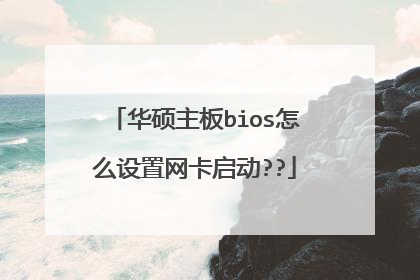
bios设置网卡启动步骤详解
BIOS对于系统性能有很重要的作用,那么bios怎么设置网卡启动呢?下面就由我来跟大家说说吧,希望可以帮到想要的朋友哦! bios设置网卡启动图解 方法/步骤 1、开机 2、一直按 delete键 进入bios系统 (1)选择“Device”选项卡 (2)选择“network setup” 3、设置 (1)选择“onboard ethernet contorller ” 并按下 enter 按键 (2)选择“enabled” 并按下 enter键 4、结束 (1)按F10 (2)选择 yes (3)回车 (4)机器自动重启 就okay了 相关阅读: BIOS常见错误信息和解决方法 1.CMOS battery failed(CMOS电池失效) 原因:说明CMOS电池的电力已经不足,请更换新的电池。 2.CMOS check sum error-Defaults loaded(CMOS执行全部检查时发现错误,因此载入预设的系统设定值) 原因:通常发生这种状况都是因为电池电力不足所造成,所以不妨先换个电池试试看。如果问题依然存在的话,那就说明CMOS RAM可能有问题,最好送回原厂处理。 3.Display switch is set incorrectly(显示形状开关配置错误) 原因:较旧型的主板上有跳线可设定显示器为单色或彩色,而这个错误提示表示主板上的设定和BIOS里的设定不一致,重新设定可。 4.Press ESC to skip memory test(内存检查,可按ESC键跳过) 原因:如果在BIOS内并没有设定快速加电自检的话,那么开机就会执行内存的测试,如果你不想等待,可按ESC键跳过或到BIOS内开启Quick Power On Self Test。 5.Secondary Slave hard fail(检测从盘失败) 原因:1 CMOS设置不当(例如没有从盘但在CMOS里设有从盘)2硬盘的线、数据线可能未接好或者硬盘跳线设置不当。 6.Override enable-Defaults loaded(当前CMOS设定无法启动系统,载入BIOS预设值以启动系统) 原因:可能是你在BIOS内的设定并不适合你的电脑(像你的内存只能跑100MHz但你让它跑133MH) 这时进入BIOS设定重新调整即可。 7.Press TAB to show POST screen(按TAB键可以切换屏幕显示) 原因:有一些OEM厂商会以自己设计的显示画面来取代BIOS预设的开机显示画面,而此提示就是要告诉使用者可以按TAB来把厂商的自定义画面和BIOS预设的开机画面进行切换。 8.Resuming from disk,Press TAB to show POST screen(从硬盘恢复开机,按TAB显示开机自检画面)。 原因:某些主板的BIOS提供了Suspend to disk(挂起到硬盘)的功能,当使用者以Suspend to disk的方式来关机时,那么在下次开机时就会显示此提示消息。

如何设置BIOS网卡启动
启动计算机,进入CMOS参数设置。选择电源管理设置“Power Management Setup”菜单,将“Wake up on LAN”项和“Wake on PCI Card”项均设置为“Enable”,启用该计算机的远程唤醒功能。有些网卡需要通过跳线将“Wake-on-LAN”功能设置为“Enable”。集成网卡唤醒BIOS相关设置里基本位于“Integrated Peripherals”集成设备管理“Power Management Setup”电源管理这2个主选项里个人建议先恢复默认CMOS设置一次然后再进行相关选项的修改,记得F10保存并退出 因受条件限制没有更多主板测试目前暂提供以上几种设置其实大致都差不多祝你好运! 2、开机按F1进入BIOS设置,进入Devices->Network Setup 选项"System Board Ethernet",如果选择了Disabled,则屏蔽了主板上的网卡。下2个选项都 是和网络引导有关系。"PXE Boot Agent"该选项是用来加载PXE(Preboot Execution Enviroment)引导方式,如果该选项被设置成了disabled,则在Network Setup无法显示出网卡的MAC地址。 选项"PXE Base Code",当网络里有设备被检测到后,是否加载PXE的映像文件(2.X)版本。通常需要机器从网络引导启动后执行。 最后一个选项是网卡的MAC地址,是一个只读的选项
启动计算机,进入CMOS参数设置。 选择电源管理设置“Power Management Setup”菜单,将“Wake up on LAN”项和“Wake on PCI Card”项均设置为“Enable”,启用该计算机的远程唤醒功能。有些网卡需要通过跳线将“Wake-on-LAN”功能设置为“Enable”。集成网卡唤醒BIOS相关设置里基本位于“Integrated Peripherals”集成设备理“Power Management Setup”电源管理这2个主选项里个人建议先恢复默认CMOS设置一次然后再进行相关选项的修改,记得F10保存并退出 。开机按F1进入BIOS设置,进入Devices->Network Setup 选项"System Board Ethernet",如果选择了Disabled,则屏蔽了主板上的网卡。下2个选项都 是和网络引导有关系。"PXE Boot Agent"该选项是用来加载PXE(Preboot Execution Enviroment)引导方式,如果该选项被设置成了disabled,则在Network Setup无法显示出网卡的MAC地址。选项"PXE Base Code",当网络里有设备被检测到后,是否加载PXE的映像文件(2.X)版本。
1、单击电脑左下角开始按钮,点击“控制面板”; 2、点击“查看网络状态和任务”;3、点击“更改适配器设置”;4、双击“本地连接”;5、双击Internet协议版本4(TCP/IP4); 6、选择自动获取IP地址,点击“确定”。
外围设备设置(Integrated Peripherals -onboard device --onboard lan controller 这一项改为enabled)就是打开了。
你是什么网卡类型?在360里面设置就行了,开机后马上就可以上网了。
启动计算机,进入CMOS参数设置。 选择电源管理设置“Power Management Setup”菜单,将“Wake up on LAN”项和“Wake on PCI Card”项均设置为“Enable”,启用该计算机的远程唤醒功能。有些网卡需要通过跳线将“Wake-on-LAN”功能设置为“Enable”。集成网卡唤醒BIOS相关设置里基本位于“Integrated Peripherals”集成设备理“Power Management Setup”电源管理这2个主选项里个人建议先恢复默认CMOS设置一次然后再进行相关选项的修改,记得F10保存并退出 。开机按F1进入BIOS设置,进入Devices->Network Setup 选项"System Board Ethernet",如果选择了Disabled,则屏蔽了主板上的网卡。下2个选项都 是和网络引导有关系。"PXE Boot Agent"该选项是用来加载PXE(Preboot Execution Enviroment)引导方式,如果该选项被设置成了disabled,则在Network Setup无法显示出网卡的MAC地址。选项"PXE Base Code",当网络里有设备被检测到后,是否加载PXE的映像文件(2.X)版本。
1、单击电脑左下角开始按钮,点击“控制面板”; 2、点击“查看网络状态和任务”;3、点击“更改适配器设置”;4、双击“本地连接”;5、双击Internet协议版本4(TCP/IP4); 6、选择自动获取IP地址,点击“确定”。
外围设备设置(Integrated Peripherals -onboard device --onboard lan controller 这一项改为enabled)就是打开了。
你是什么网卡类型?在360里面设置就行了,开机后马上就可以上网了。

